Hogyan testreszabhatjuk a szavazás gombjait az Outlookban?
Az e-mailekben általában csak háromféle szavazógomb található: Jóváhagy; Elutasít, Igen nemés Igen nem Talán. Legtöbbször rugalmasabb szavazási gombokra van szükség az e-mail üzeneteinkben. Itt bemutatom a szavazási gombok testreszabásának módját a Microsoft Outlook e-mailjeiben.
- A szavazás gombjainak testreszabása az Outlookban
- Testreszabhatja a feleletválasztós szavazógombokat az Outlook jelölőnégyzeteivel
A szavazás gombjainak testreszabása az Outlookban
Ha egyéni szavazási gombokat szeretne hozzáadni az e-mail üzeneteihez a Microsoft Outlook alkalmazásban, tegye a következőket:
1. Hozzon létre egy új e-mail üzenetet kattintással Kezdőlap > új Email.
2. Az új Üzenet ablakban lépjen a Opciók lapot, és kattintson a Használja a szavazó gombokat > szokás.
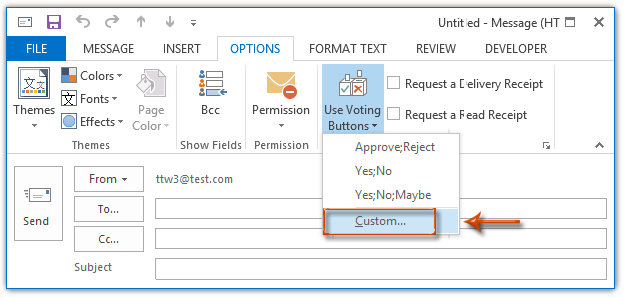
3. A felbukkanó Tulajdonságok párbeszédpanelen (vagy Üzenet opciók párbeszédpanel az Outlook 2007 programban), távolítsa el az eredeti szavazási lehetőségeket a Használja a szavazás gombjait mezőbe, majd írja be az egyéni szavazási lehetőségeket. Lásd az alábbi képernyőképet:
Megjegyzések:
(1) A lehető legtöbb szavazási lehetőséget felveheti, és ne feledje elkülöníteni az egyes szavazási lehetőségeket a pontosvesszővel.
(2) Tartsa a jelölőnégyzetet a Használja a Szavazás gombokat folyamatosan ellenőrizték.
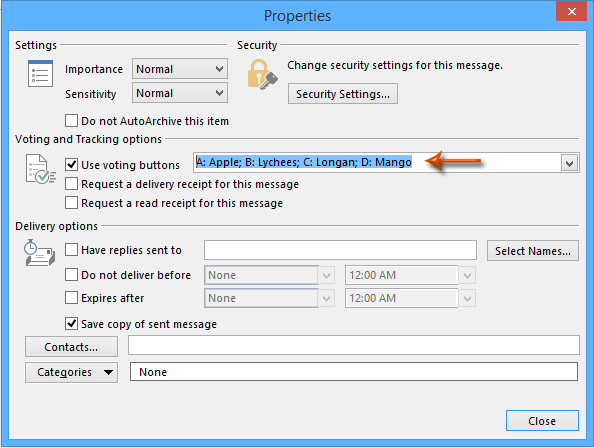
4. Kattintson az közel gombra a Tulajdonságok párbeszédpanelből való kilépéshez.
5. Írja össze az e-mail üzenetet, majd kattintson a gombra Küldés gombot.
Amikor a címzettek megkapják az e-mail üzenetét az egyéni szavazás gombjaival, rákattinthatnak a szövegére Kattintson ide a szavazáshoz. az üzenet fejlécében, majd adjon meg egy szavazási lehetőséget a legördülő listából. Lásd az alábbi képernyőképet:
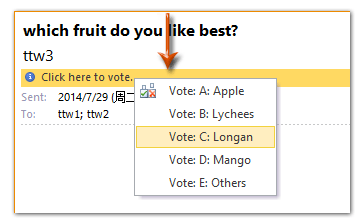
Ha megkapja a címzettek szavazati válaszait, akkor egy pillanat alatt megtekintheti a szavazás válaszait az üzenet fejlécében.
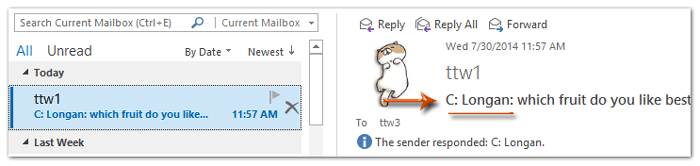
Megjegyzések: A testreszabott szavazás gomb csak az aktuális üzenetre vonatkozik. Új üzenet létrehozásakor a testreszabott szavazás gomb eltűnik, ezért ha akarja, akkor új szavazási gombot kell testre szabnia az üzenethez.
Testreszabhatja a feleletválasztós szavazógombokat az Outlook jelölőnégyzeteivel
Mint tudja, a szavazógombok egyválasztásosak, és a fenti módszerrel az üzenet fejlécében jelennek meg. Előfordulhat azonban, hogy csak a szavazógombokat szeretné hozzáadni az üzenet szövegéhez. Itt ez a módszer bemutatja a Kutools for Outlook programot Auto szöveg funkcióval jelölje be a jelölőnégyzeteket az üzenet törzsében szavazó gombként.
Kutools az Outlook számára: Töltse fel az Outlookot több mint 100 kötelező eszközzel. Próbavezetéssel INGYENESEN 60 napig, kötöttségek nélkül! Tovább ... Töltse le most!
1. A Levelezés nézetben kattintson a gombra Kezdőlap > új Email új e-mail létrehozásához.
2. A megnyíló Üzenet ablakban kattintson a gombra Kutools > Üvegtábla aktiválni a Auto szöveg ablaktáblán nyissa meg a Jelölje be a négyzetet kategóriát, majd kattintson duplán a gombra 1. jelölőnégyzet hogy beszúrja az üzenet törzsébe. Lásd a képernyőképet:
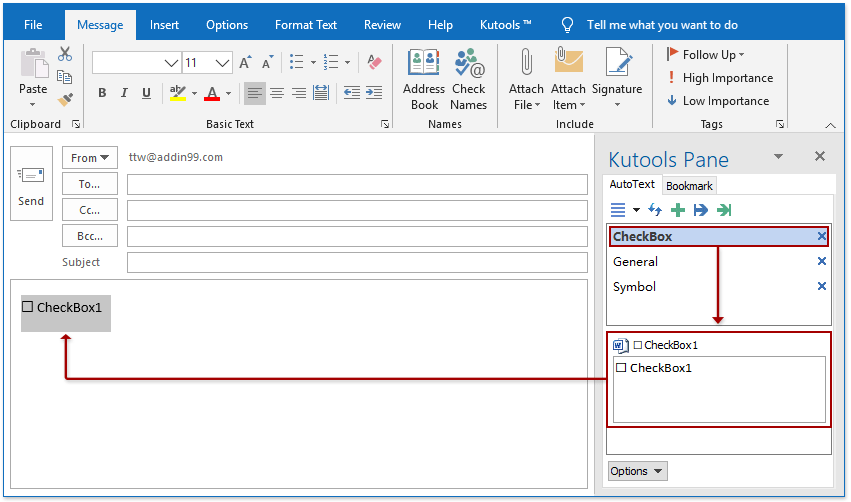
3. Ismételje meg a fenti 2. lépést a további jelölőnégyzetek hozzáadásához, majd nevezze át a jelölőnégyzeteket a szavazási lehetőségekhez, az alábbi képernyőképen.
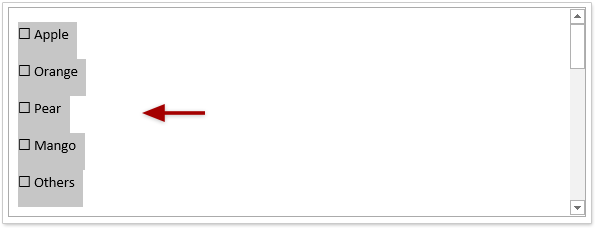
4. Írja össze az e-mail üzenetet, majd kattintson a gombra Küldés gombot.
Megjegyzések: Ha a címzettek ezt az e-mailt többszörös választási gombokkal kapják meg az Outlook programban, meg kell (1) kettyenés Kezdőlap > Válasz, (2) ellenőrizze több szavazó gombot, amire szükségük van, majd (3) küldje el a válaszoló e-mailt.
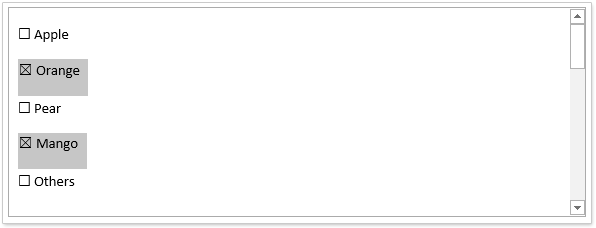
Egyébként, ha a címzettek ezt az e-mailt más levelező eszközzel olvasták, például webböngészőkkel vagy okostelefonokkal olvasták az e-mailt, akkor a jelölőnégyzetek nem kattinthatók.
Bemutató: Testreszabhatja a feleletválasztós szavazási gombokat az Outlook jelölőnégyzeteivel
típus: Ebben a videóban, Kutools lapot hozzáadta Kutools az Outlook számára. Ha szüksége van rá, kattintson itt 60 napos ingyenes próbaidőszak korlátozás nélkül!
Kapcsolódó cikkek:
A legjobb irodai hatékonyságnövelő eszközök
Kutools az Outlook számára - Több mint 100 hatékony funkció az Outlook feltöltéséhez
???? E-mail automatizálás: Hivatalon kívül (POP és IMAP esetén elérhető) / Ütemezze az e-mailek küldését / Automatikus CC/BCC szabályok szerint e-mail küldésekor / Automatikus továbbítás (Speciális szabályok) / Automatikus üdvözlet hozzáadása / A több címzettnek szóló e-mailek automatikus felosztása egyedi üzenetekre ...
📨 Email Management: Könnyen visszahívhatja az e-maileket / Blokkolja az alanyok és mások átverő e-mailjeit / Törölje az ismétlődő e-maileket / Részletes keresés / Mappák összevonása ...
📁 Attachments Pro: Kötegelt mentés / Batch Detach / Batch tömörítés / Automatikus mentés / Automatikus leválasztás / Automatikus tömörítés ...
🌟 Interface Magic: 😊További szép és menő hangulatjelek / Növelje Outlook termelékenységét a füles nézetekkel / Minimalizálja az Outlookot a bezárás helyett ...
👍 Csodák egy kattintással: Válasz mindenkinek a bejövő mellékletekkel / Adathalászat elleni e-mailek / 🕘A feladó időzónájának megjelenítése ...
👩🏼🤝👩🏻 Névjegyek és naptár: Névjegyek kötegelt hozzáadása a kiválasztott e-mailekből / Egy kapcsolattartó csoport felosztása egyéni csoportokra / Távolítsa el a születésnapi emlékeztetőket ...
Több, mint 100 Jellemzők Várja felfedezését! Kattintson ide, ha többet szeretne megtudni.

